Der Umgang mit großen Dateigrößen ist eines der größten Hindernisse, wenn es darum geht, mit PDFs zu arbeiten. Wenn sich das vertraut anhört, machen Sie sich keine Sorgen – Sie sind definitiv nicht allein. Viele Nutzer müssen PDF-Dateien komprimieren, wenn der Speicherplatz knapp wird oder sie ihre Dokumente mit jemandem teilen müssen.
In diesem Artikel zeigen wir Ihnen die 5 besten Tools zur PDF-Komprimierung. Bevor wir jedoch die Feinheiten der Dateikomprimierung erkunden, lassen Sie uns einige grundlegende Fragen klären. Woraus besteht eine PDF-Datei? Und warum müssen wir ihre Größe reduzieren?
Verstehen von PDF-Dateien und Kompression
Wenn Sie die Dateigröße Ihrer Dokumente reduzieren müssen, haben Sie einige Optionen. Sie können Ihre PDF-Datei teilen und die unerwünschten Seiten entfernen oder sie einfach aus dem Dokument löschen.
Wenn Sie jedoch die Integrität des Dokuments nicht gefährden möchten, ist die beste Wahl die PDF-Kompression, auch bekannt als Optimierung. Im Grunde genommen handelt es sich dabei um eine Methode, um eine PDF-Datei kleiner zu machen, indem überflüssige oder nicht benötigte Daten entfernt werden, ohne dass es zu einem merklichen Qualitätsverlust kommt. Dieser Prozess umfasst typischerweise die Bildkompression, die Schriftartenunterteilung und das Entfernen von Metadaten, was zu kleineren Dateigrößen führt.
Bevor wir Ihnen die Möglichkeiten zur Optimierung von PDF-Dateien zeigen, ist es wichtig, dass Sie verstehen, wie Kilobyte und Megabyte auf die verschiedenen Elemente einer PDF-Datei verteilt sind.
Woraus besteht eine PDF-Datei?
PDFs enthalten oft mehr als nur einfachen Text. Wir sprechen von:
- interaktive Elemente wie Anmerkungen, Links, Formularfelder, Lesezeichen usw.;
- eingebettete Schriftarten;
- reiche Medien (Bilder oder Videos);
- Dateianhänge;
- Dokumentenüberkopf sowie verschiedene niedrigstufige Elemente wie erweiterte Grafikzustände und strukturelle Informationen;
- PDF-Formulardaten.
5 häufige Gründe, warum Dokumente zu groß werden
- 1
- Bilder. Hochauflösende Bilder oder Illustrationen können die Gesamtdateigröße einer PDF erheblich erhöhen.
- 2
- Schriften. Diese sind mehr als nur Designelemente. Überraschenderweise können Schriften einen erheblichen Platzbedarf haben, insbesondere wenn mehrere oder benutzerdefinierte Schriften eingebettet sind.
- 3
- Eingebettete Dateien. Verschiedene Dateitypen können Ihrer PDF angehängt werden, was die Größe erhöht.
- 4
- Dateityp. Das Dateiformat, mit dem Sie beginnen, beeinflusst die Größe der endgültigen PDF. Die Konvertierung von einem Bildformat wie JPG oder PNG führt in der Regel zu einer größeren Dateigröße als die Konvertierung von Microsoft Word-Dokumenten.
- 5
- Software. Wenn Sie mit PDFs unter Verwendung älterer Softwareversionen arbeiten, könnten Sie feststellen, dass die Dateien größer sind als erwartet.
Warum ist es nützlich, die Größe Ihrer PDFs zu reduzieren?
Schnellere Uploads und Downloads. Wenn Sie die Größe von PDF-Dateien komprimieren, erleichtern Sie auch das Teilen dieser Dateien elektronisch über E-Mail oder online. Dies ist besonders hilfreich für Teams, die häufig große Dokumente über ihr Netzwerk teilen müssen.
Verbesserte Speicherverwaltung. Große PDF-Dateien zu speichern bedeutet, viel Speicherplatz auf Ihrer Festplatte zu beanspruchen. Wenn Sie mit Dokumenten arbeiten, sei es auf Cloud-Plattformen oder lokalen Servern, kann das Verkleinern Ihrer PDF-Dateien ein echter Platzsparer sein. Und ja, so reduzieren Sie auch Kosten.
Erhöhte Zugänglichkeit. Kleinere PDF-Dateien erleichtern das Verwalten Ihrer Dokumente unterwegs, egal ob Sie ein Smartphone, Tablet oder Laptop verwenden.
So bestimmen Sie die Größe von PDF-Dateien
Sobald Ihre PDF-Datei auf dem Gerät gespeichert ist, können Sie ihre Größe ganz einfach überprüfen. Bewegen Sie einfach die Maus über die Datei und klicken Sie darauf. Gehen Sie nun im Menü zu Informationen/ Eigenschaften (je nach verwendetem Betriebssystem) und finden Sie den Abschnitt, der die Größe Ihres PDF-Dokuments angibt.
So reduzieren Sie die Größe von PDF-Dateien mit PDF Guru
Machen Sie eine PDF-Datei kleiner, indem Sie diese Schritte befolgen:
- 1
- Gehen Sie zu PDF komprimieren.
- 2
- Laden Sie Ihre Datei in das Fenster hoch.
- 3
- Wählen Sie eine Komprimierungsstufe: Hoch, Mittel oder Niedrig.
- 4
- Klicken Sie auf Komprimieren — wir bearbeiten Ihre Datei in wenigen Sekunden.
- 5
- Beenden Sie den Vorgang, indem Sie Ihre Datei herunterladen — wir speichern sie auch in Ihrem Konto.
Einige Benutzer fragen, ob bei der Komprimierung einer Datei Qualitätsverluste auftreten. Genau aus diesem Grund bieten wir drei Stufen an — so können Sie sie ausprobieren und herausfinden, was am besten funktioniert. Selbst bei der höchsten Komprimierung erhalten Sie noch eine solide, standardmäßige Qualität. Das ist ein Gewinn für beide Seiten.
So komprimieren Sie mehrere PDF-Dateien zu einer
Gehen Sie zu unserem PDF zusammenführen Tool und befolgen Sie diese Schritte:
- 1
- Laden Sie Ihre Datei/Dateien in das Fenster hoch.
- 2
- Fügen Sie bis zu 15 PDFs mit Weitere hinzufügen hinzu.
- 3
- Ziehen Sie die Dateien, um sie neu anzuordnen.
- 4
- Klicken Sie auf Ausgewählte Dateien zusammenführen.
- 5
- Beenden Sie den Vorgang, indem Sie Ihre Datei herunterladen.
Bonus: Verwenden Sie unseren PDF-Zusammenfasser für komprimierte Dateien
Sie haben Ihre PDF-Datei komprimiert und das Teilen einfacher gemacht — aber was ist, wenn sie immer noch mit langen, komplexen Texten gefüllt ist? Hier kommt unser AI PDF-Zusammenfasser ins Spiel. Unser neues Tool extrahiert schnell die wichtigsten Punkte, sodass Sie nicht alles durchlesen müssen.
Darüber hinaus funktioniert es in mehreren Sprachen und ermöglicht es Ihnen, nach der Zusammenfassung im Chat weitere Fragen zu stellen.
So führen Sie PDFs unter Windows zusammen
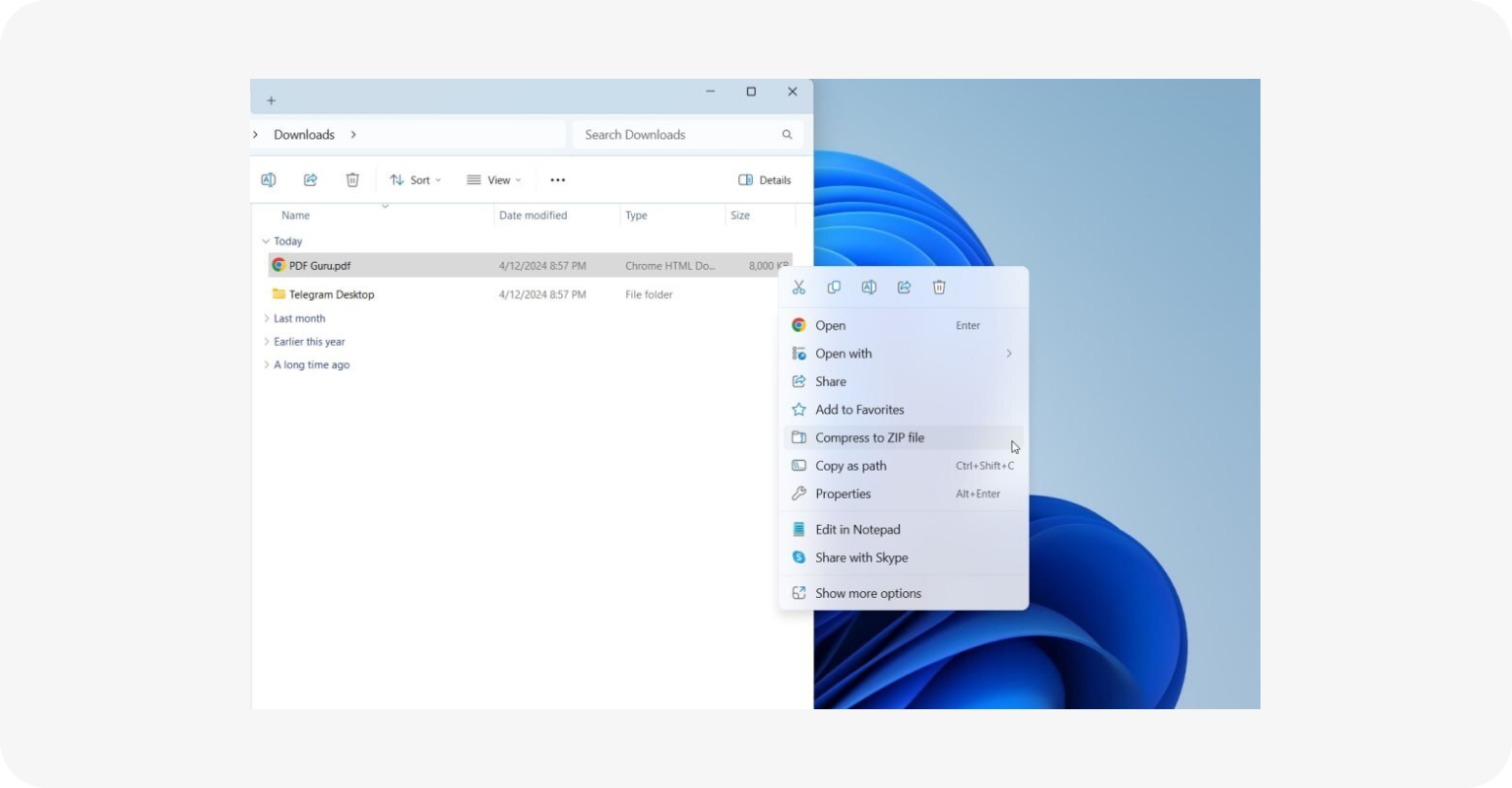
Obwohl Windows keinen speziellen PDF-Reduzierer hat, gibt es einen Umweg, um die Dateigröße zu komprimieren:
- 1
- Klicken Sie mit der rechten Maustaste auf die PDF-Datei, die Sie komprimieren möchten.
- 2
- Wählen Sie Senden an aus der Menüleiste.
- 3
- Wählen Sie Komprimierter (zipped) Ordner.
Jetzt haben Sie einen komprimierten zip-Ordner mit Ihren Dateien, den Sie jederzeit entpacken können. Diese Methode ist hervorragend, um Speicherplatz zu sparen, kann jedoch unpraktisch sein, wenn Sie schnellen Zugriff auf die zip-Dateien benötigen.
So führen Sie PDFs auf dem Mac zusammen
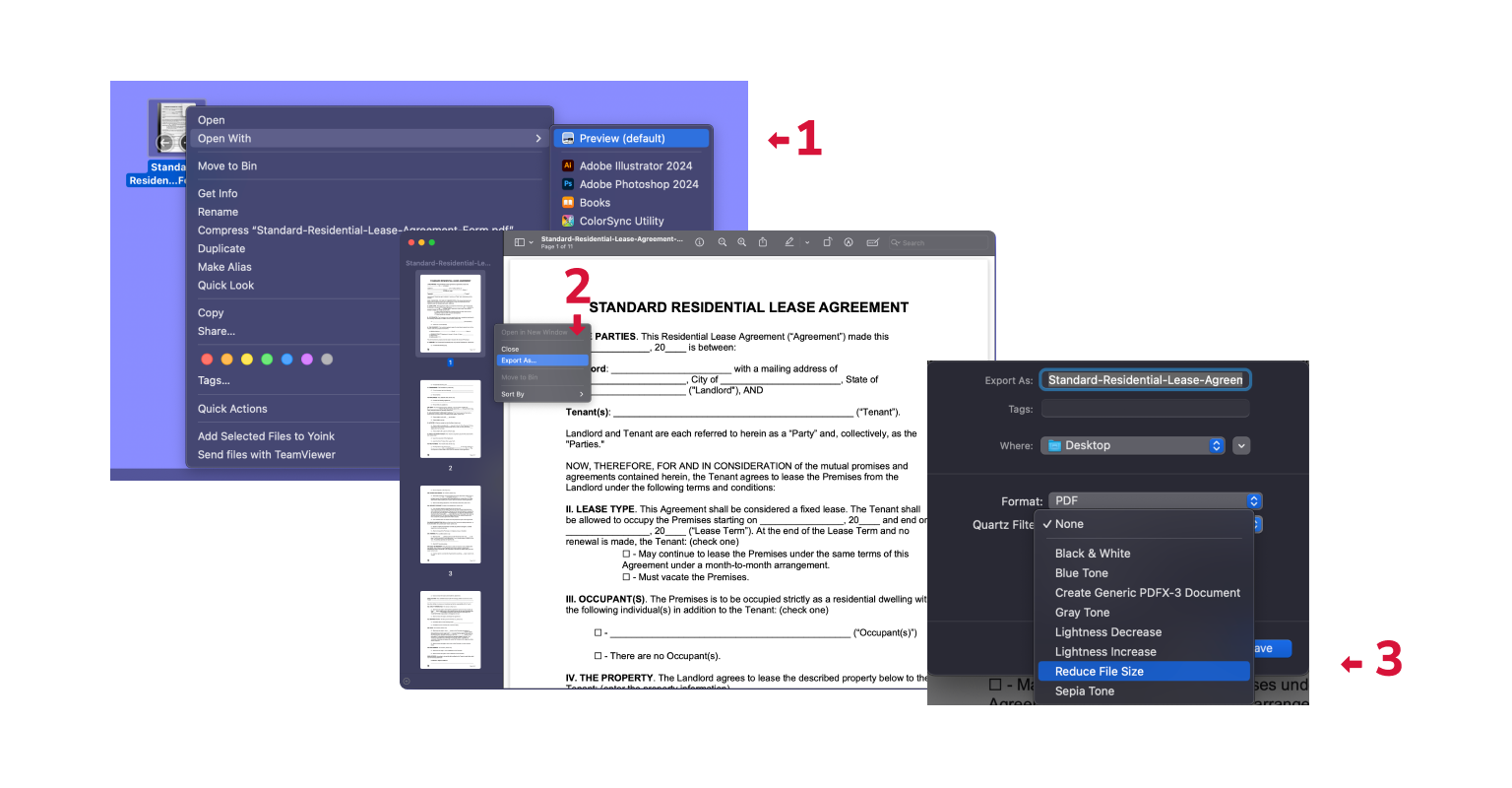
Gute Nachrichten für Mac-Nutzer – Sie haben eine integrierte App namens Vorschau, die als PDF-Größenreduzierer fungieren kann. Um sie zu verwenden, müssen Sie:
- 1
- Öffnen Sie Ihre PDF-Datei in der Vorschau-App.
- 2
- Wählen Sie Ablage und dann Exportieren.
- 3
- Gehen Sie zum Dropdown-Menü Quartz-Filter und wählen Sie Dateigröße reduzieren.
Alternativ können Sie die Größe von PDFs auf dem Mac mit der integrierten Automator-App reduzieren. Diese Methode kann jedoch recht schwierig sein, wenn Sie kein Technik-Fan sind.
So führen Sie eine PDF-Datei auf dem iPhone zusammen
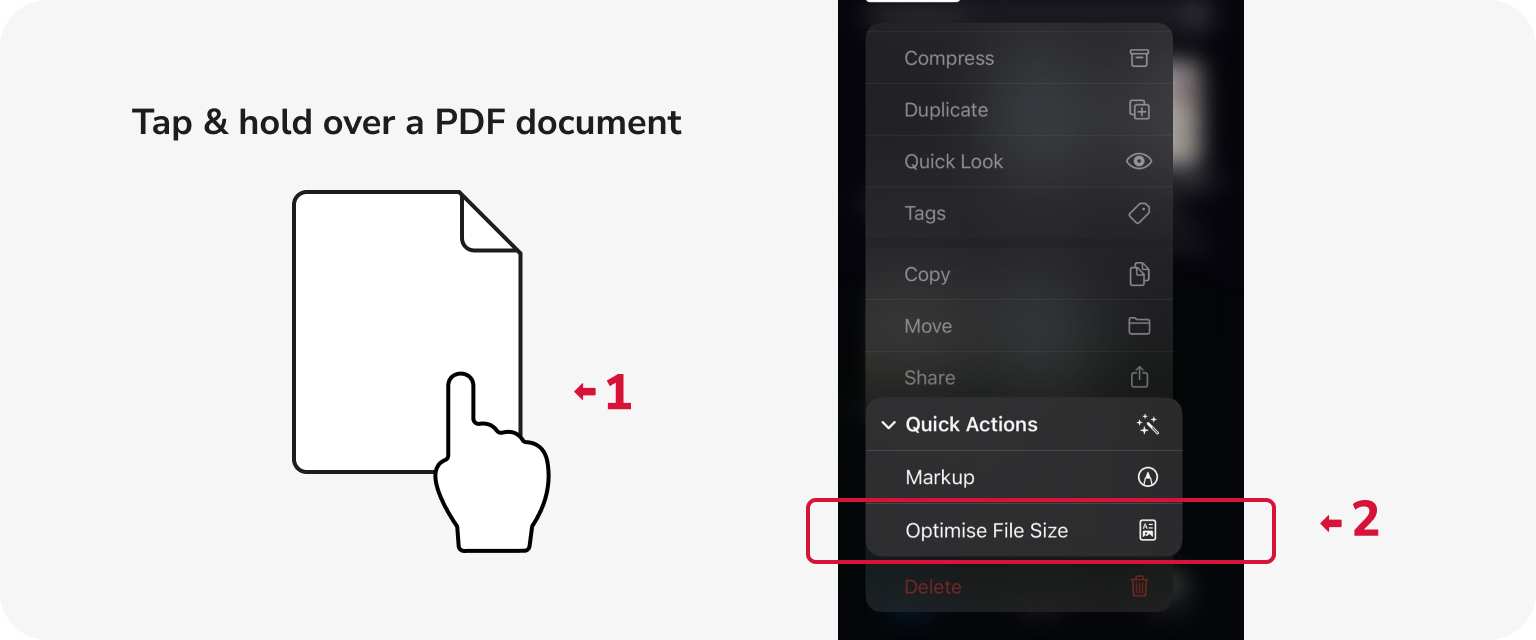
Die iOS Dateien-App kann Ihnen dabei helfen. Hier sind die Schritte:
- 1
- Navigieren Sie zur Dateien-App auf Ihrem iPhone und wählen Sie das PDF-Dokument aus.
- 2
- Tippen und halten Sie über ein PDF-Dokument und wählen Sie Schnellaktionen > Dateigröße optimieren.
- 3
- Die komprimierte Dateiversion wird automatisch auf Ihrem Gerät gespeichert.
So reduzieren Sie die PDF-Größe in Google Drive
Eine weitere Möglichkeit, PDFs online zu komprimieren, besteht darin, sie als mehrere Ordner in Google Drive hochzuladen. Die Plattform bündelt sie automatisch in ein einzelnes Zip-Archiv. Diese Methode reduziert die Größe von PDF-Dateien und erleichtert das Teilen. Allerdings können Sie auf diese Dateien nicht einzeln zugreifen, ohne das Archiv zu entpacken.
So komprimieren Sie PDFs für eine E-Mail?
Wenn Sie mit einer einzelnen großen Datei arbeiten, ist PDF Guru Ihre beste Wahl – folgen Sie einfach den oben beschriebenen Schritten. Wenn Sie jedoch mehrere PDFs verwalten, ist es besser, diese in eine Zip-Datei zu komprimieren. Diese Methode beschleunigt nicht nur den Upload- und Download-Prozess, sondern vereinfacht auch die Dinge für den Empfänger.
Suchen Sie einen PDF-Kompressor online? Jetzt haben Sie verschiedene Optionen zur Auswahl – testen Sie sie aus, um herauszufinden, welche am besten für Sie geeignet ist.
Wenn Sie es jedoch lieber einfach halten möchten mit einem Tool, das alles kann, PDF Guru hat alles, was Sie brauchen. Es komprimiert nicht nur – Sie können auch bearbeiten, unterzeichnen, konvertieren und noch vieles mehr mit Ihren PDFs tun.
